Les documents papier peuvent être facilement convertis en fichiers PDF numériques à l'aide d'un logiciel OCR pour Mac. Numérisez vos factures et autres documents en PDF à l'aide de l'application d'OCR (reconnaissance optique de caractères) afin de pouvoir traiter tous les documents administratifs plus facilement.
Les logiciels de numérisation OCR modernes pour Mac sont beaucoup plus capables de fonctionner de manière rapide, fluide et précise qu'il y a quelques années. Lorsque l'on recherche des documents numérisés, des numérisations mal formatées impliquent que l'on doive recommencer toute la procédure, avec la perte de temps inhérente à la découverte des papiers à numériser, à supposer qu'ils n'aient pas déjà été jetés à la poubelle.
Dans cet article, nous allons dresser la liste des 5 meilleurs logiciels d'OCR pour Mac, y compris les solutions gratuites, payantes, en ligne et hors ligne. Vous pouvez les essayer et prendre votre propre décision.
Les 6 meilleurs logiciels d'OCR pour Mac
1. UPDF - Le meilleur logiciel d'OCR parmi les autres
UPDF est le meilleur logiciel d'OCR sur Mac que vous puissiez rencontrer. En utilisant la reconnaissance optique de caractères (OCR), UPDF est capable de convertir les PDF scannés en PDF éditables et consultables de manière rapide et précise. UPDF prend en charge plus de 38 langues pour la reconnaissance optique des caractères, ce qui constitue actuellement la meilleure technologie de reconnaissance optique des caractères de l'industrie.

Comment utiliser l'OCR d'UPDF pour Mac?
Vous pouvez ouvrir le fichier PDF numérisé dans UPDF et activer la fonctionnalité OCR pour numériser et reconnaître facilement le texte dans les documents PDF numérisés ou à base d'images. Suivez les étapes ci-dessous:
- Ouvrez vos documents PDF numérisés. Trouvez l'icône "OCR" dans la barre latérale droite.
- Veillez à sélectionner l'option "PDF Consultable" dans la section "Type de Document".
- Définissez la mise en page, la langue du document, la résolution de l'image et l'intervalle de pages pour le processus d'OCR.
- Cliquez sur le bouton "Lancer L'OCR" pour lancer la reconnaissance et sélectionnez un dossier pour enregistrer le nouveau fichier PDF. En quelques secondes, la numérisation est terminée et le document s'ouvre automatiquement dans UPDF. Vous pouvez ensuite éditer le PDF numérisé sur Mac en toute simplicité.
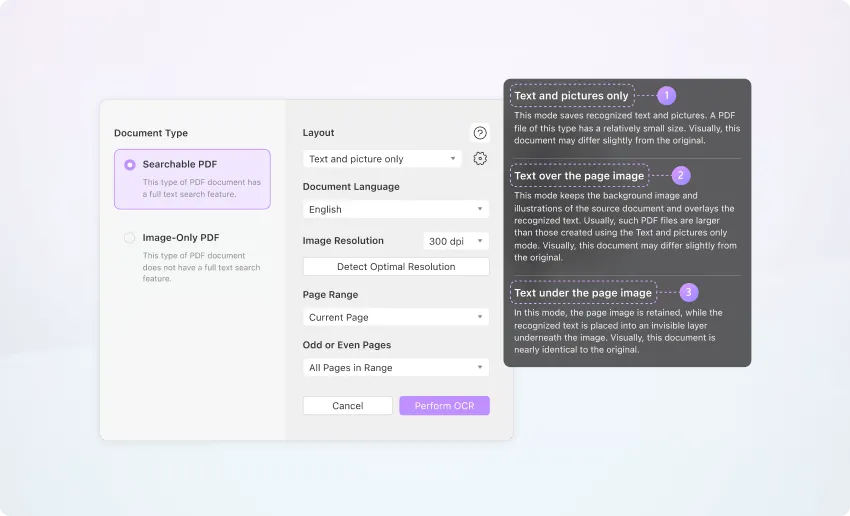
Téléchargez UPDF via le bouton ci-dessous et essayez-le dès aujourd'hui ! Vous bénéficierez gratuitement de 1Go de stockage Cloud dès que vous le téléchargez.
Windows • macOS • iOS • Android 100% sécurisé
UPDF est également un excellent convertisseur de PDF pour Mac qui produit des résultats précis. Plus d'une douzaine d'options de conversion sont disponibles pour convertir les fichiers PDF en divers formats pris en charge par Microsoft Office (Word, Excel, CSV, PowerPoint), ainsi qu'en images, HTML, XML, texte et autres types de fichiers.
Outre les capacités d'OCR et de conversion de PDF offertes par UPDF, une multitude de fonctionnalités supplémentaires sont à votre disposition.
- Il vous sera très facile de réorganiser vos pages PDF, vous pouvez les faire pivoter, les fractionner, les extraire, les remplacer, les insérer, les rogner et les supprimer.
- Vous pouvez lire et annoter vos fichiers PDF facilement avec les outils: surligner, souligner, note autocollante, zone de texte, appel de texte, formes, tampons, autocollants, signature, etc.
- L'édition des PDF sera une tâche facile avec l'aide de UPDF. Vous pouvez ajouter ou modifier le texte, éditer l'image ou changer le style de police assez facilement après le scan de PDF.
- Il est important de sécuriser vos PDF et UPDF vous permet d'ajouter des mots de passe à vos documents PDF.
- Vous pouvez facilement résumer des documents PDF en quelques minutes grâce à la fonction AI de UPDF. UPDF permet également de traduire et d'expliquer les PDF.
Avantages :
- Résultats d'OCR rapides et précis.
- Solution de PDF tout-en-un pour répondre à tous vos besoins en matière de PDF sur toutes les plateformes : macOS, Windows, iOS et Android. Une seule licence à un prix adordable est suffisante pour 4 dispositifs.
- Stockage Cloud intégré. Vous pouvez lire, traiter et synchroniser vos dossiers PDF à tout moment et en tout lieu.
- Interface utilisateur ergonomique et épurée pour augmenter l'efficacité de travail.
- Mises à jour fréquentes avec de nouvelles fonctionnalités et assistance clientèle 24 heures sur 24, 6 jours sur 7.
Pour en savoir plus sur UPDF pour Mac, rendez-vous également sur l'App Store.
2. Cisdem PDF Converter OCR
Cisdem PDF Converter OCR est un programme dédié pour rendre les PDF consultables ou sauvegardés dans des formats éditables. Il est connu pour sa précision en matière d'OCR et de conversion, et de nombreux utilisateurs de PDF lui font confiance.
Cisdem PDF Converter OCR pour Mac offre un excellent support pour les formats d'entrée et de sortie, permettant aux utilisateurs de créer des PDF à partir de Word, PowerPoint, ePub, HTML, CHM, Texte, images, et ainsi de suite, convertissant également les PDF natifs aux formats Word, Excel, PowerPoint, Pages, Keynote, 15+ avec une haute qualité. Son OCR avancé permet aux utilisateurs de fournir des fichiers de sortie dans le format préféré, avec la prise en charge de plus de 200 langues.
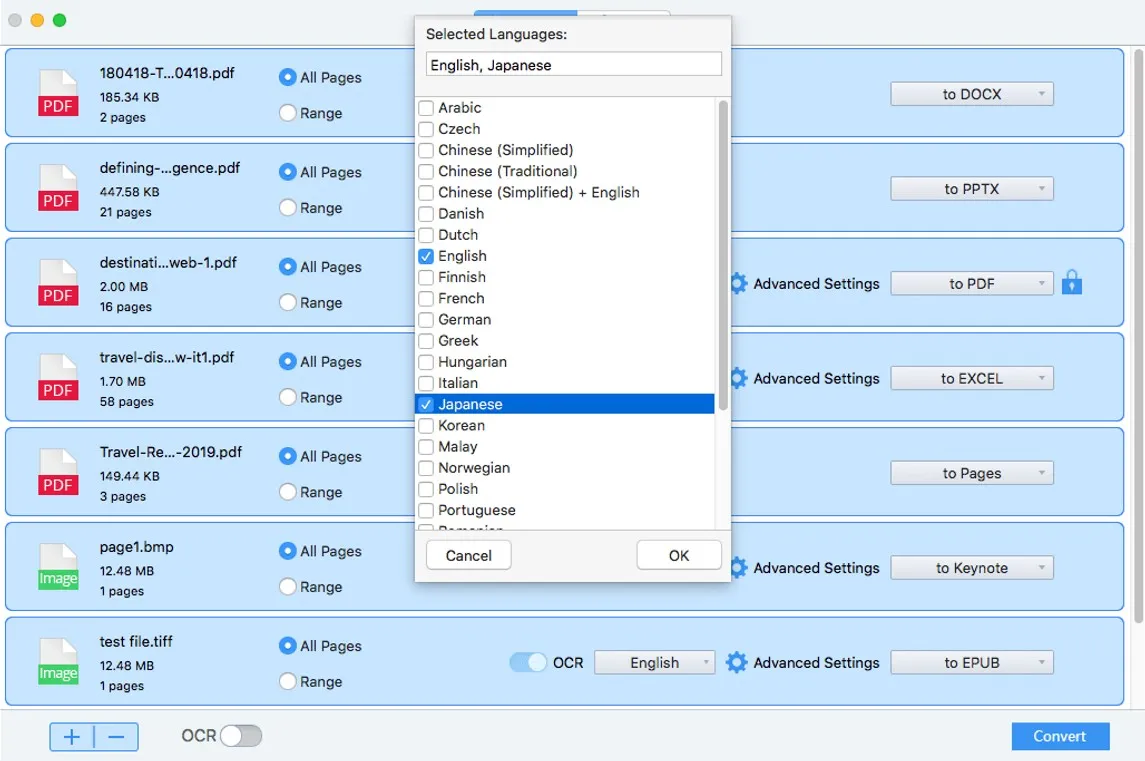
Avantages :
- Fournit une reconnaissance optique de caractères (OCR) et une conversion très précises.
- Conversion des PDF natifs en Word, PowerPoint, Pages, Keynote, ePub, HTML, texte, etc.
- OCR des PDF ou des images pour en faire des PDF consultables ou des documents Word/Excel/PowerPoint/Pages/Keynote modifiables, etc.
- Prise en charge de la fonction de traitement par lots.
- Le créateur de PDF intégré permet de créer des PDF à partir de différents documents.
Inconvénients :
- Les versions Mac et Windows prennent en charge différents formats d'entrée et de sortie.
3. Evernote
Evernote rend le texte tapé ou écrit à la main dans les images ou les documents PDF scannés qui sont ajoutés aux notes Evernote consultables grâce à l'OCR.
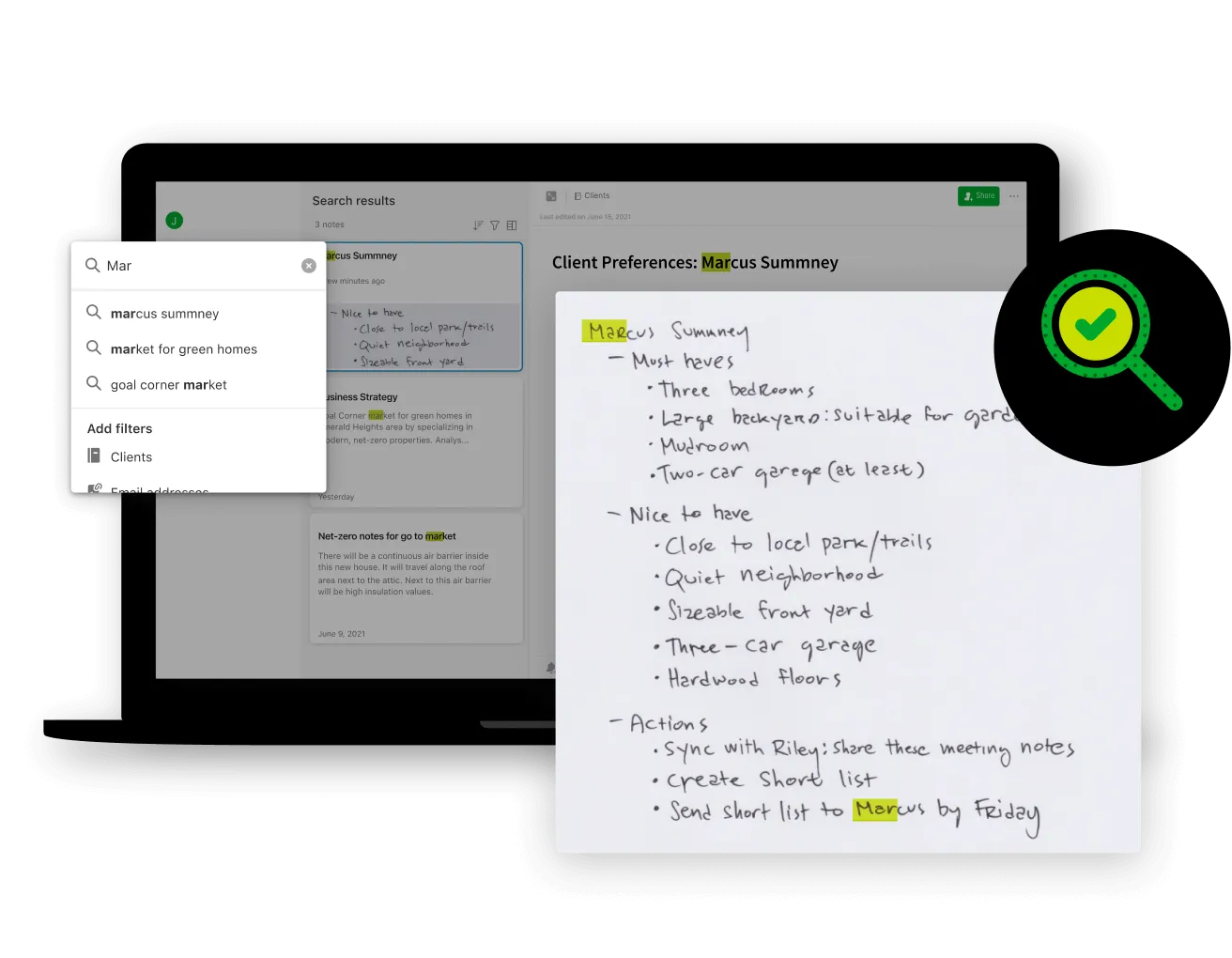
Cependant, l'OCR d'Evernote pour Mac ne vous sera pas utile si vous souhaitez que le texte soit sélectionnable et puisse être copié et collé, ou si vous souhaitez exporter des images vers du texte ou d'autres formats. Dans ce cas, vous aurez besoin d'une technologie ou d'un service d'OCR beaucoup plus performant.
Avantages :
- Permettre de visualiser et d'imprimer des photos et des PDF.
- Faire la différence entre une écriture difficile à déchiffrer et un texte écrit.
- Identifier une variété de dialectes.
Inconvénients :
- Après avoir effectué l'OCR, il est impossible de choisir ou de copier un texte.
- Le texte occlus ne peut être exporté vers aucun type de fichier.
- Restrictions lors de l'OCR sur les PDF en raison de limitations.
- Le processus est peut-être difficile à maîtriser.
- Les PDF nouvellement attachés prennent parfois beaucoup de temps pour que l'OCR d'Evernote trouve le texte.
- L'OCR d'Evernote ne peut pas lire les PDF qui n'ont pas encore été indexés.
4. PDF OCR X Community
Avec PDF OCR X, vous pouvez convertir des photos et des fichiers PDF en texte accessible sur de nombreux autres appareils à l'avenir. La conversion est rapide et facile. La technologie de reconnaissance optique de caractères (OCR) est le point fort de l'application puisqu'elle lui permet de récupérer tout le texte contenu dans une image. En outre, l'application peut enregistrer le texte extrait dans un fichier TXT accessible à partir de divers appareils, y compris les smartphones et les tablettes.

Vous pouvez choisir d'exporter le matériel sous forme de PDF interrogeable, ce qui offre une plus grande sécurité, une plus grande fiabilité et une plus grande facilité de partage des documents, tout en conservant la mise en page, la police de caractères, les graphiques et les photos.
Pour rappel, le logiciel d'OCR pour Mac est capable de traiter les images PICT, BMP, PNG, JPG et GIF ainsi que les PDF.
Avantages :
- Conversions rapides.
- Permet d'extraire du texte au format TXT.
- Prise en charge d'un large éventail de formats.
- Permet l'exportation de PDF de recherche.
Inconvénients :
- Ne numérise que des pages individuelles.
- Ne fait pas de travail propre.
- Détruit le formatage.
- Décharge le texte dans la forme convertie.
- Interface obsolète.
5. OnlineOCR
OnlineOCR est l'un des meilleurs logiciels d'OCR gratuit pour Mac que l'on puisse avoir. En utilisant OnlineOCR, vous pouvez convertir n'importe quel fichier PDF (y compris JPG, BMP, TIFF, PCX ou GIF) en Microsoft Word, Microsoft Excel ou en format texte. Avec beaucoup de tableaux et de photos, le formatage n'est pas conservé correctement, mais le logiciel fait du bon travail.

Le chinois, le japonais et le coréen sont tous pris en charge par l'outil d'OCR en ligne gratuit OnlineOCR. Si vous êtes un membre enregistré d'OnlineOCR.net, vous pouvez indiquer quelles pages d'un document multipage vous souhaitez scanner, et vous pouvez même soumettre plusieurs documents dans un fichier ZIP.
Les téléchargements de fichiers sont limités à 5 Mo et l'édition gratuite ne permet d'afficher que 15 photos par heure. Ensuite, vous devrez vous inscrire et payer pour le nombre de pages que vous souhaitez numériser.
OnlineOCR.net propose un programme de bonus qui vous permet d'obtenir des crédits gratuits si vous suggérez d'autres clients. OnlineOCR.net fonctionne mieux avec des documents ayant une résolution d'au moins 200 dpi. Les documents des utilisateurs non enregistrés sont effacés immédiatement après la numérisation, tandis que ceux des utilisateurs enregistrés peuvent être conservés pendant un mois.
Avantages :
- Large éventail de formats pris en charge.
- Conversion de bonne qualité.
- Fonctionne pour un grand nombre de dialectes différents.
Inconvénients :
- La version gratuite ne permet pas de numériser un document de plusieurs pages.
- La limite de téléchargement est de 5 Mo seulement.
- 15 conversions sont autorisées par heure pour la version gratuite.
- Ne fonctionne pas pour une résolution d'image inférieure à 200 dpi.
6. OneNote
OneNote pour Mac, l'équivalent d'Evernote chez Microsoft, dispose d'une fonction de numérisation OCR. La version Mac de OneNote numérise automatiquement les photos et les PDF à la recherche de texte lorsqu'ils sont ajoutés à l'application.

L'application détermine si elle peut effectuer une numérisation OCR lorsque vous entrez ou téléchargez une image ou un document PDF dans l'application. Cela n'est possible que si vous faites un Ctrl-clic sur l'image ou le PDF et que vous voyez l'option Copier le texte de l'image.
Si OneNote a pu lire le texte de l'image, cette option s'affichera. Il se peut que OneNote n'affiche pas du tout cette option si le texte ou l'image est illisible ou de mauvaise qualité. Le texte pourra être utilisé dans OneNote ou tout autre programme s'il a réussi.
Pour que OneNote numérise correctement, nous avons constaté qu'il a besoin d'images et de textes raisonnablement clairs. L'écriture manuscrite, en revanche, ne se numérise pas bien dans les PDF.
Avantages :
- Il dispose d'un grand espace de stockage.
- Il peut résoudre des équations arithmétiques.
- Collaboration en temps réel.
- Intégration avec Outlook.
Inconvénients :
- Conversion OCR lente.
- Options de partage peu intéressantes.
- Le clipper web n'est pas impressionnant.
- Destruction du formatage.
Conclusion
L'OCR est une fonctionnalité intéressante introduite par différents outils disponibles pour Mac. Il existe de nombreux logiciels offrant la fonction OCR sur Mac. Cependant, UPDF parvient à se démarquer de la concurrence. En raison des immenses possibilités qu'il offre, UPDF est le choix par excellence pour la numérisation OCR et l'édition de PDF.
Ce qui fait d'UPDF le meilleur outil à ce jour, c'est qu'il permet d'éditer des fichiers PDF et de les transformer dans le format de votre choix. De plus, cet outil est un guichet unique pour toutes les fonctionnalités dont vous pourriez avoir besoin dans votre vie professionnelle quotidienne.
Téléchargez-le et essayez-le dès aujourd'hui!
Windows • macOS • iOS • Android 100% sécurisé
 UPDF
UPDF
 UPDF pour Windows
UPDF pour Windows UPDF pour Mac
UPDF pour Mac UPDF pour iPhone/iPad
UPDF pour iPhone/iPad updf android
updf android UPDF AI en ligne
UPDF AI en ligne UPDF Sign
UPDF Sign Modifier le PDF
Modifier le PDF Annoter le PDF
Annoter le PDF Créer un PDF
Créer un PDF Formulaire PDF
Formulaire PDF Modifier les liens
Modifier les liens Convertir le PDF
Convertir le PDF OCR
OCR PDF en Word
PDF en Word PDF en Image
PDF en Image PDF en Excel
PDF en Excel Organiser les pages PDF
Organiser les pages PDF Fusionner les PDF
Fusionner les PDF Diviser le PDF
Diviser le PDF Rogner le PDF
Rogner le PDF Pivoter le PDF
Pivoter le PDF Protéger le PDF
Protéger le PDF Signer le PDF
Signer le PDF Rédiger le PDF
Rédiger le PDF Biffer le PDF
Biffer le PDF Supprimer la sécurité
Supprimer la sécurité Lire le PDF
Lire le PDF UPDF Cloud
UPDF Cloud Compresser le PDF
Compresser le PDF Imprimer le PDF
Imprimer le PDF Traiter par lots
Traiter par lots À propos de UPDF AI
À propos de UPDF AI Solutions de UPDF AI
Solutions de UPDF AI Mode d'emploi d'IA
Mode d'emploi d'IA FAQ sur UPDF AI
FAQ sur UPDF AI Résumer le PDF
Résumer le PDF Traduire le PDF
Traduire le PDF Analyser le PDF
Analyser le PDF Discuter avec IA
Discuter avec IA Analyser les informations de l'image
Analyser les informations de l'image PDF vers carte mentale
PDF vers carte mentale Expliquer le PDF
Expliquer le PDF Recherche académique
Recherche académique Recherche d'article
Recherche d'article Correcteur IA
Correcteur IA Rédacteur IA
Rédacteur IA Assistant aux devoirs IA
Assistant aux devoirs IA Générateur de quiz IA
Générateur de quiz IA Résolveur de maths IA
Résolveur de maths IA PDF en Word
PDF en Word PDF en Excel
PDF en Excel PDF en PowerPoint
PDF en PowerPoint Mode d'emploi
Mode d'emploi Astuces UPDF
Astuces UPDF FAQs
FAQs Avis sur UPDF
Avis sur UPDF Centre de téléchargement
Centre de téléchargement Blog
Blog Actualités
Actualités Spécifications techniques
Spécifications techniques Mises à jour
Mises à jour UPDF vs. Adobe Acrobat
UPDF vs. Adobe Acrobat UPDF vs. Foxit
UPDF vs. Foxit UPDF vs. PDF Expert
UPDF vs. PDF Expert










